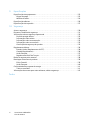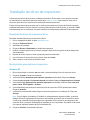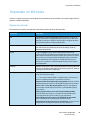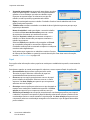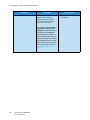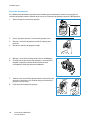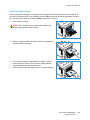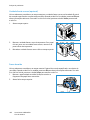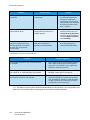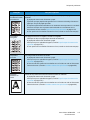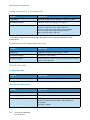Versão 1.0
Novembro de 2010
Xerox
®
Phaser 4600/4620
Guia do Usuário

©2010 Xerox Corporation. Xerox
®
e XEROX e Design
®
são marcas da Xerox Corporation nos Estados Unidos e/ou em outros países.
Alterações são feitas periodicamente neste documento. Eventuais alterações, imprecisões técnicas e erros tipográficos serão
corrigidos em edições futuras.
Documento Versão 1.0: Novembro de 2010

Xerox Phaser 4600/4620
Guia do Usuário
3
Conteúdo
1 Instruções de operação
Bem-vindo . . . . . . . . . . . . . . . . . . . . . . . . . . . . . . . . . . . . . . . . . . . . . . . . . . . . . . . . . . . . . . . . . . . . . . . . . . . . . . . .8
Visão geral da máquina . . . . . . . . . . . . . . . . . . . . . . . . . . . . . . . . . . . . . . . . . . . . . . . . . . . . . . . . . . . . . . . . . . .9
Vista frontal e traseira . . . . . . . . . . . . . . . . . . . . . . . . . . . . . . . . . . . . . . . . . . . . . . . . . . . . . . . . . . . . . . . . .9
Componentes internos. . . . . . . . . . . . . . . . . . . . . . . . . . . . . . . . . . . . . . . . . . . . . . . . . . . . . . . . . . . . . . . 10
Opções e componentes . . . . . . . . . . . . . . . . . . . . . . . . . . . . . . . . . . . . . . . . . . . . . . . . . . . . . . . . . . . . . . 10
Visão geral do painel de controle . . . . . . . . . . . . . . . . . . . . . . . . . . . . . . . . . . . . . . . . . . . . . . . . . . . . . 11
Como ligar a máquina . . . . . . . . . . . . . . . . . . . . . . . . . . . . . . . . . . . . . . . . . . . . . . . . . . . . . . . . . . . . . . . 12
Conexão em rede. . . . . . . . . . . . . . . . . . . . . . . . . . . . . . . . . . . . . . . . . . . . . . . . . . . . . . . . . . . . . . . . . . . . 12
Instalação do driver da impressora . . . . . . . . . . . . . . . . . . . . . . . . . . . . . . . . . . . . . . . . . . . . . . . . . . . . . . . 13
Download do driver da impressora Xerox. . . . . . . . . . . . . . . . . . . . . . . . . . . . . . . . . . . . . . . . . . . . . . 13
No Assistente para adicionar impressora . . . . . . . . . . . . . . . . . . . . . . . . . . . . . . . . . . . . . . . . . . . . . . 13
Desinstalação . . . . . . . . . . . . . . . . . . . . . . . . . . . . . . . . . . . . . . . . . . . . . . . . . . . . . . . . . . . . . . . . . . . . . . . 15
Colocação de papel . . . . . . . . . . . . . . . . . . . . . . . . . . . . . . . . . . . . . . . . . . . . . . . . . . . . . . . . . . . . . . . . . . . . . 16
Bandeja de papel 1 (Bandeja manual) . . . . . . . . . . . . . . . . . . . . . . . . . . . . . . . . . . . . . . . . . . . . . . . . 16
Bandeja de papel 2 e Bandejas de papel 3, 4, 5 e 6 (opcional) . . . . . . . . . . . . . . . . . . . . . . . . . . 17
Alimentador de alta capacidade (opcional) . . . . . . . . . . . . . . . . . . . . . . . . . . . . . . . . . . . . . . . . . . . 17
Opções de menu . . . . . . . . . . . . . . . . . . . . . . . . . . . . . . . . . . . . . . . . . . . . . . . . . . . . . . . . . . . . . . . . . . . . . . . . 19
Trabalhos . . . . . . . . . . . . . . . . . . . . . . . . . . . . . . . . . . . . . . . . . . . . . . . . . . . . . . . . . . . . . . . . . . . . . . . . . . . 19
Informações . . . . . . . . . . . . . . . . . . . . . . . . . . . . . . . . . . . . . . . . . . . . . . . . . . . . . . . . . . . . . . . . . . . . . . . . 20
Gerenciamento de bandejas . . . . . . . . . . . . . . . . . . . . . . . . . . . . . . . . . . . . . . . . . . . . . . . . . . . . . . . . . 21
Configurações de papel da bandeja . . . . . . . . . . . . . . . . . . . . . . . . . . . . . . . . . . . . . . . . . . . . . . . . . . 22
Ferramentas . . . . . . . . . . . . . . . . . . . . . . . . . . . . . . . . . . . . . . . . . . . . . . . . . . . . . . . . . . . . . . . . . . . . . . . . 22
Solução de problemas . . . . . . . . . . . . . . . . . . . . . . . . . . . . . . . . . . . . . . . . . . . . . . . . . . . . . . . . . . . . . . . 22
Cuidados gerais e consumíveis . . . . . . . . . . . . . . . . . . . . . . . . . . . . . . . . . . . . . . . . . . . . . . . . . . . . . . . . . . . 23
Unidades substituíveis pelo cliente. . . . . . . . . . . . . . . . . . . . . . . . . . . . . . . . . . . . . . . . . . . . . . . . . . . . 23
Tarefas de limpeza . . . . . . . . . . . . . . . . . . . . . . . . . . . . . . . . . . . . . . . . . . . . . . . . . . . . . . . . . . . . . . . . . . 23
Login e Logout . . . . . . . . . . . . . . . . . . . . . . . . . . . . . . . . . . . . . . . . . . . . . . . . . . . . . . . . . . . . . . . . . . . . . . . . . . 24
Assistência adicional . . . . . . . . . . . . . . . . . . . . . . . . . . . . . . . . . . . . . . . . . . . . . . . . . . . . . . . . . . . . . . . . . . . . 25
Centro Xerox de Atendimento ao Cliente. . . . . . . . . . . . . . . . . . . . . . . . . . . . . . . . . . . . . . . . . . . . . . 25
Documentação. . . . . . . . . . . . . . . . . . . . . . . . . . . . . . . . . . . . . . . . . . . . . . . . . . . . . . . . . . . . . . . . . . . . . . 25
2 Impressão
Drivers de impressão . . . . . . . . . . . . . . . . . . . . . . . . . . . . . . . . . . . . . . . . . . . . . . . . . . . . . . . . . . . . . . . . . . . . 28
Impressão no Windows . . . . . . . . . . . . . . . . . . . . . . . . . . . . . . . . . . . . . . . . . . . . . . . . . . . . . . . . . . . . . . . . . . 29
Opções de controle . . . . . . . . . . . . . . . . . . . . . . . . . . . . . . . . . . . . . . . . . . . . . . . . . . . . . . . . . . . . . . . . . . 29
Procedimento de impressão . . . . . . . . . . . . . . . . . . . . . . . . . . . . . . . . . . . . . . . . . . . . . . . . . . . . . . . . . . 30
Papel/Saída . . . . . . . . . . . . . . . . . . . . . . . . . . . . . . . . . . . . . . . . . . . . . . . . . . . . . . . . . . . . . . . . . . . . . . . . . 31
Páginas especiais. . . . . . . . . . . . . . . . . . . . . . . . . . . . . . . . . . . . . . . . . . . . . . . . . . . . . . . . . . . . . . . . . . . . 34
Layout/Marca d'água. . . . . . . . . . . . . . . . . . . . . . . . . . . . . . . . . . . . . . . . . . . . . . . . . . . . . . . . . . . . . . . . 37
Avançado . . . . . . . . . . . . . . . . . . . . . . . . . . . . . . . . . . . . . . . . . . . . . . . . . . . . . . . . . . . . . . . . . . . . . . . . . . . 39
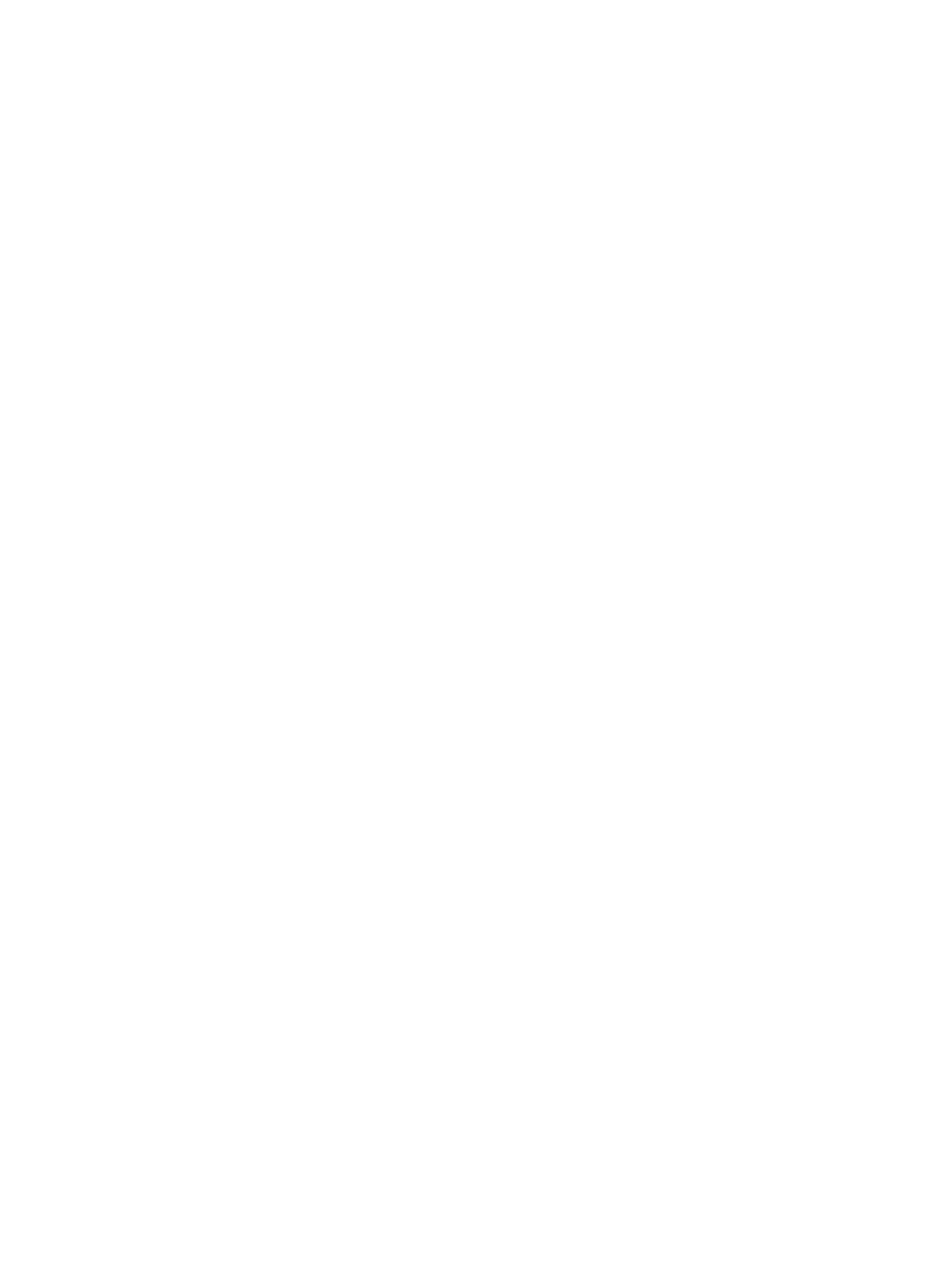
Xerox Phaser 4600/4620
Guia do Usuário
4
Impressão no Macintosh. . . . . . . . . . . . . . . . . . . . . . . . . . . . . . . . . . . . . . . . . . . . . . . . . . . . . . . . . . . . . . . . . 40
Impressão de um documento . . . . . . . . . . . . . . . . . . . . . . . . . . . . . . . . . . . . . . . . . . . . . . . . . . . . . . . . 40
Alteração das configurações da impressora . . . . . . . . . . . . . . . . . . . . . . . . . . . . . . . . . . . . . . . . . . . 40
Impressão no Linux. . . . . . . . . . . . . . . . . . . . . . . . . . . . . . . . . . . . . . . . . . . . . . . . . . . . . . . . . . . . . . . . . . . . . . 42
Impressão em aplicativos . . . . . . . . . . . . . . . . . . . . . . . . . . . . . . . . . . . . . . . . . . . . . . . . . . . . . . . . . . . . 42
Impressão de arquivos . . . . . . . . . . . . . . . . . . . . . . . . . . . . . . . . . . . . . . . . . . . . . . . . . . . . . . . . . . . . . . . 42
Configuração das propriedades da impressora. . . . . . . . . . . . . . . . . . . . . . . . . . . . . . . . . . . . . . . . . 43
3Trabalhos
Trabalhos ativos. . . . . . . . . . . . . . . . . . . . . . . . . . . . . . . . . . . . . . . . . . . . . . . . . . . . . . . . . . . . . . . . . . . . . . . . . 46
Trabalhos pessoais e protegidos . . . . . . . . . . . . . . . . . . . . . . . . . . . . . . . . . . . . . . . . . . . . . . . . . . . . . . . . . . 47
Impressão de trabalhos pessoais e protegidos . . . . . . . . . . . . . . . . . . . . . . . . . . . . . . . . . . . . . . . . . 47
Trabalhos salvos. . . . . . . . . . . . . . . . . . . . . . . . . . . . . . . . . . . . . . . . . . . . . . . . . . . . . . . . . . . . . . . . . . . . . . . . . 49
Impressão de um trabalho salvo . . . . . . . . . . . . . . . . . . . . . . . . . . . . . . . . . . . . . . . . . . . . . . . . . . . . . . 49
Como salvar um trabalho . . . . . . . . . . . . . . . . . . . . . . . . . . . . . . . . . . . . . . . . . . . . . . . . . . . . . . . . . . . . 50
Trabalhos concluídos . . . . . . . . . . . . . . . . . . . . . . . . . . . . . . . . . . . . . . . . . . . . . . . . . . . . . . . . . . . . . . . . . . . . 51
4Memória Flash USB
Inserção do dispositivo de memória USB. . . . . . . . . . . . . . . . . . . . . . . . . . . . . . . . . . . . . . . . . . . . . . . . . . 54
Impressão do dispositivo de memória USB . . . . . . . . . . . . . . . . . . . . . . . . . . . . . . . . . . . . . . . . . . . . . . . . 55
5 Papel e outros materiais de impressão
Colocação de papel. . . . . . . . . . . . . . . . . . . . . . . . . . . . . . . . . . . . . . . . . . . . . . . . . . . . . . . . . . . . . . . . . . . . . . 58
Preparação do papel para colocação. . . . . . . . . . . . . . . . . . . . . . . . . . . . . . . . . . . . . . . . . . . . . . . . . . 58
Bandeja de papel 1 (Bandeja manual) . . . . . . . . . . . . . . . . . . . . . . . . . . . . . . . . . . . . . . . . . . . . . . . . 58
Bandeja de papel 2 e Bandejas de papel 3, 4, 5 e 6 (opcional) . . . . . . . . . . . . . . . . . . . . . . . . . . 59
Alimentador de alta capacidade (opcional). . . . . . . . . . . . . . . . . . . . . . . . . . . . . . . . . . . . . . . . . . . . 60
Configurações e gerenciamento de bandejas. . . . . . . . . . . . . . . . . . . . . . . . . . . . . . . . . . . . . . . . . . . . . . 61
Configurações de gerenciamento de bandejas. . . . . . . . . . . . . . . . . . . . . . . . . . . . . . . . . . . . . . . . . 61
Configurações de papel da bandeja. . . . . . . . . . . . . . . . . . . . . . . . . . . . . . . . . . . . . . . . . . . . . . . . . . . 64
Especificações de materiais de impressão . . . . . . . . . . . . . . . . . . . . . . . . . . . . . . . . . . . . . . . . . . . . . . . . . 65
Orientações sobre materiais de impressão. . . . . . . . . . . . . . . . . . . . . . . . . . . . . . . . . . . . . . . . . . . . . 65
Tipos de material de impressão. . . . . . . . . . . . . . . . . . . . . . . . . . . . . . . . . . . . . . . . . . . . . . . . . . . . . . . 66
6 Serviços de Internet do CentreWare
Utilização dos Serviços de Internet do CentreWare . . . . . . . . . . . . . . . . . . . . . . . . . . . . . . . . . . . . . . . . 68
Status . . . . . . . . . . . . . . . . . . . . . . . . . . . . . . . . . . . . . . . . . . . . . . . . . . . . . . . . . . . . . . . . . . . . . . . . . . . . . . . . . . 69
Geral. . . . . . . . . . . . . . . . . . . . . . . . . . . . . . . . . . . . . . . . . . . . . . . . . . . . . . . . . . . . . . . . . . . . . . . . . . . . . . . . 69
Alertas . . . . . . . . . . . . . . . . . . . . . . . . . . . . . . . . . . . . . . . . . . . . . . . . . . . . . . . . . . . . . . . . . . . . . . . . . . . . . . 69
Bandejas. . . . . . . . . . . . . . . . . . . . . . . . . . . . . . . . . . . . . . . . . . . . . . . . . . . . . . . . . . . . . . . . . . . . . . . . . . . . 69
Consumíveis. . . . . . . . . . . . . . . . . . . . . . . . . . . . . . . . . . . . . . . . . . . . . . . . . . . . . . . . . . . . . . . . . . . . . . . . . 70
SMart eSolutions . . . . . . . . . . . . . . . . . . . . . . . . . . . . . . . . . . . . . . . . . . . . . . . . . . . . . . . . . . . . . . . . . . . . 70

Xerox Phaser 4600/4620
Guia do Usuário
5
Trabalhos. . . . . . . . . . . . . . . . . . . . . . . . . . . . . . . . . . . . . . . . . . . . . . . . . . . . . . . . . . . . . . . . . . . . . . . . . . . . . . . 72
Trabalhos ativos. . . . . . . . . . . . . . . . . . . . . . . . . . . . . . . . . . . . . . . . . . . . . . . . . . . . . . . . . . . . . . . . . . . . . 72
Trabalhos pessoais e protegidos . . . . . . . . . . . . . . . . . . . . . . . . . . . . . . . . . . . . . . . . . . . . . . . . . . . . . . 72
Trabalhos salvos. . . . . . . . . . . . . . . . . . . . . . . . . . . . . . . . . . . . . . . . . . . . . . . . . . . . . . . . . . . . . . . . . . . . . 73
Trabalhos concluídos . . . . . . . . . . . . . . . . . . . . . . . . . . . . . . . . . . . . . . . . . . . . . . . . . . . . . . . . . . . . . . . . 73
Impressão . . . . . . . . . . . . . . . . . . . . . . . . . . . . . . . . . . . . . . . . . . . . . . . . . . . . . . . . . . . . . . . . . . . . . . . . . . . . . . 74
Propriedades. . . . . . . . . . . . . . . . . . . . . . . . . . . . . . . . . . . . . . . . . . . . . . . . . . . . . . . . . . . . . . . . . . . . . . . . . . . . 75
Suporte. . . . . . . . . . . . . . . . . . . . . . . . . . . . . . . . . . . . . . . . . . . . . . . . . . . . . . . . . . . . . . . . . . . . . . . . . . . . . . . . . 76
7Configurações
Acesso aos Recursos . . . . . . . . . . . . . . . . . . . . . . . . . . . . . . . . . . . . . . . . . . . . . . . . . . . . . . . . . . . . . . . . . . . . . 78
Página de configuração . . . . . . . . . . . . . . . . . . . . . . . . . . . . . . . . . . . . . . . . . . . . . . . . . . . . . . . . . . . . . . . . . 79
Configuração . . . . . . . . . . . . . . . . . . . . . . . . . . . . . . . . . . . . . . . . . . . . . . . . . . . . . . . . . . . . . . . . . . . . . . . . . . . 80
Configurações de rede . . . . . . . . . . . . . . . . . . . . . . . . . . . . . . . . . . . . . . . . . . . . . . . . . . . . . . . . . . . . . . . 80
Configuração PostScript . . . . . . . . . . . . . . . . . . . . . . . . . . . . . . . . . . . . . . . . . . . . . . . . . . . . . . . . . . . . . 81
Configuração PCL . . . . . . . . . . . . . . . . . . . . . . . . . . . . . . . . . . . . . . . . . . . . . . . . . . . . . . . . . . . . . . . . . . . 81
Configuração geral . . . . . . . . . . . . . . . . . . . . . . . . . . . . . . . . . . . . . . . . . . . . . . . . . . . . . . . . . . . . . . . . . . 82
Configurações da máquina. . . . . . . . . . . . . . . . . . . . . . . . . . . . . . . . . . . . . . . . . . . . . . . . . . . . . . . . . . . 82
Segurança de arquivos. . . . . . . . . . . . . . . . . . . . . . . . . . . . . . . . . . . . . . . . . . . . . . . . . . . . . . . . . . . . . . . . . . . 84
Opções de funções especiais . . . . . . . . . . . . . . . . . . . . . . . . . . . . . . . . . . . . . . . . . . . . . . . . . . . . . . . . . . . . . 85
Clonar impressora . . . . . . . . . . . . . . . . . . . . . . . . . . . . . . . . . . . . . . . . . . . . . . . . . . . . . . . . . . . . . . . . . . . . . . . 86
Ativação de contabilidade . . . . . . . . . . . . . . . . . . . . . . . . . . . . . . . . . . . . . . . . . . . . . . . . . . . . . . . . . . . . . . . 87
8 Cuidados gerais e solução de problemas
Cuidados gerais . . . . . . . . . . . . . . . . . . . . . . . . . . . . . . . . . . . . . . . . . . . . . . . . . . . . . . . . . . . . . . . . . . . . . . . . . 90
Unidades substituíveis pelo cliente. . . . . . . . . . . . . . . . . . . . . . . . . . . . . . . . . . . . . . . . . . . . . . . . . . . . 90
Itens de manutenção de rotina. . . . . . . . . . . . . . . . . . . . . . . . . . . . . . . . . . . . . . . . . . . . . . . . . . . . . . . 95
Limpeza da máquina . . . . . . . . . . . . . . . . . . . . . . . . . . . . . . . . . . . . . . . . . . . . . . . . . . . . . . . . . . . . . . . . 95
Como mover a máquina . . . . . . . . . . . . . . . . . . . . . . . . . . . . . . . . . . . . . . . . . . . . . . . . . . . . . . . . . . . . . 96
Solução de problemas . . . . . . . . . . . . . . . . . . . . . . . . . . . . . . . . . . . . . . . . . . . . . . . . . . . . . . . . . . . . . . . . . . . 97
Eliminação de falhas. . . . . . . . . . . . . . . . . . . . . . . . . . . . . . . . . . . . . . . . . . . . . . . . . . . . . . . . . . . . . . . . . 97
Mensagens de erro . . . . . . . . . . . . . . . . . . . . . . . . . . . . . . . . . . . . . . . . . . . . . . . . . . . . . . . . . . . . . . . . . 104
Problemas de alimentação de papel . . . . . . . . . . . . . . . . . . . . . . . . . . . . . . . . . . . . . . . . . . . . . . . . . 106
Problemas de impressão . . . . . . . . . . . . . . . . . . . . . . . . . . . . . . . . . . . . . . . . . . . . . . . . . . . . . . . . . . . . 107
Problemas de qualidade de impressão . . . . . . . . . . . . . . . . . . . . . . . . . . . . . . . . . . . . . . . . . . . . . . . 112
Assistência adicional . . . . . . . . . . . . . . . . . . . . . . . . . . . . . . . . . . . . . . . . . . . . . . . . . . . . . . . . . . . . . . . . . . . 118
Centro Xerox de Atendimento ao Cliente. . . . . . . . . . . . . . . . . . . . . . . . . . . . . . . . . . . . . . . . . . . . . 118
Local do número de série. . . . . . . . . . . . . . . . . . . . . . . . . . . . . . . . . . . . . . . . . . . . . . . . . . . . . . . . . . . . 118
Relatórios de solução de problemas. . . . . . . . . . . . . . . . . . . . . . . . . . . . . . . . . . . . . . . . . . . . . . . . . . 118
Maintenance Assistant. . . . . . . . . . . . . . . . . . . . . . . . . . . . . . . . . . . . . . . . . . . . . . . . . . . . . . . . . . . . . . 119

Xerox Phaser 4600/4620
Guia do Usuário
6
9 Especificações
Especificações do equipamento . . . . . . . . . . . . . . . . . . . . . . . . . . . . . . . . . . . . . . . . . . . . . . . . . . . . . . . . . 122
Origem do papel. . . . . . . . . . . . . . . . . . . . . . . . . . . . . . . . . . . . . . . . . . . . . . . . . . . . . . . . . . . . . . . . . . . . 123
Módulos de saída. . . . . . . . . . . . . . . . . . . . . . . . . . . . . . . . . . . . . . . . . . . . . . . . . . . . . . . . . . . . . . . . . . . 124
Especificações elétricas . . . . . . . . . . . . . . . . . . . . . . . . . . . . . . . . . . . . . . . . . . . . . . . . . . . . . . . . . . . . . . . . . 126
Especificações de impressão . . . . . . . . . . . . . . . . . . . . . . . . . . . . . . . . . . . . . . . . . . . . . . . . . . . . . . . . . . . . 127
10 Segurança
Avisos e segurança . . . . . . . . . . . . . . . . . . . . . . . . . . . . . . . . . . . . . . . . . . . . . . . . . . . . . . . . . . . . . . . . . . . . . 130
Etiquetas e símbolos de segurança . . . . . . . . . . . . . . . . . . . . . . . . . . . . . . . . . . . . . . . . . . . . . . . . . . . . . . 131
Informações sobre a segurança operacional . . . . . . . . . . . . . . . . . . . . . . . . . . . . . . . . . . . . . . . . . . . . . 132
Fonte de energia elétrica. . . . . . . . . . . . . . . . . . . . . . . . . . . . . . . . . . . . . . . . . . . . . . . . . . . . . . . . . . . . 132
Informações sobre ozônio. . . . . . . . . . . . . . . . . . . . . . . . . . . . . . . . . . . . . . . . . . . . . . . . . . . . . . . . . . . 134
Informações sobre a manutenção . . . . . . . . . . . . . . . . . . . . . . . . . . . . . . . . . . . . . . . . . . . . . . . . . . . 135
Informações sobre consumíveis. . . . . . . . . . . . . . . . . . . . . . . . . . . . . . . . . . . . . . . . . . . . . . . . . . . . . . 135
Certificação de segurança do produto . . . . . . . . . . . . . . . . . . . . . . . . . . . . . . . . . . . . . . . . . . . . . . . 135
Regulamentos básicos . . . . . . . . . . . . . . . . . . . . . . . . . . . . . . . . . . . . . . . . . . . . . . . . . . . . . . . . . . . . . . . . . . 136
Estados Unidos (Regulamentos da FCC). . . . . . . . . . . . . . . . . . . . . . . . . . . . . . . . . . . . . . . . . . . . . . 136
Canadá (Regulamentos) . . . . . . . . . . . . . . . . . . . . . . . . . . . . . . . . . . . . . . . . . . . . . . . . . . . . . . . . . . . . 136
União Europeia . . . . . . . . . . . . . . . . . . . . . . . . . . . . . . . . . . . . . . . . . . . . . . . . . . . . . . . . . . . . . . . . . . . . . 137
Regulamentos RoHS da Turquia . . . . . . . . . . . . . . . . . . . . . . . . . . . . . . . . . . . . . . . . . . . . . . . . . . . . . 137
Dados de segurança do material . . . . . . . . . . . . . . . . . . . . . . . . . . . . . . . . . . . . . . . . . . . . . . . . . . . . . . . . 138
Reciclagem e descarte do produto . . . . . . . . . . . . . . . . . . . . . . . . . . . . . . . . . . . . . . . . . . . . . . . . . . . . . . . 139
EUA e Canadá. . . . . . . . . . . . . . . . . . . . . . . . . . . . . . . . . . . . . . . . . . . . . . . . . . . . . . . . . . . . . . . . . . . . . . 139
União Europeia . . . . . . . . . . . . . . . . . . . . . . . . . . . . . . . . . . . . . . . . . . . . . . . . . . . . . . . . . . . . . . . . . . . . . 140
Conformidade do programa de energia. . . . . . . . . . . . . . . . . . . . . . . . . . . . . . . . . . . . . . . . . . . . . . . . . . 141
Todos os mercados . . . . . . . . . . . . . . . . . . . . . . . . . . . . . . . . . . . . . . . . . . . . . . . . . . . . . . . . . . . . . . . . . 141
Informações de contato para meio ambiente, saúde e segurança . . . . . . . . . . . . . . . . . . . . . . . . . 142
Índice

Xerox Phaser 4600/4620
Guia do Usuário
7
1
Instruções de operação
Antes de usar a sua máquina, reserve algum tempo para se familiarizar com as diversas funções e opções.
• Bem-vindo na página 8
• Visão geral da máquina na página 9
• Instalação do driver da impressora na página 13
• Colocação de papel na página 16
• Opções de menu na página 19
• Cuidados gerais e consumíveis na página 23
• Login e Logout na página 24
• Assistência adicional na página 25
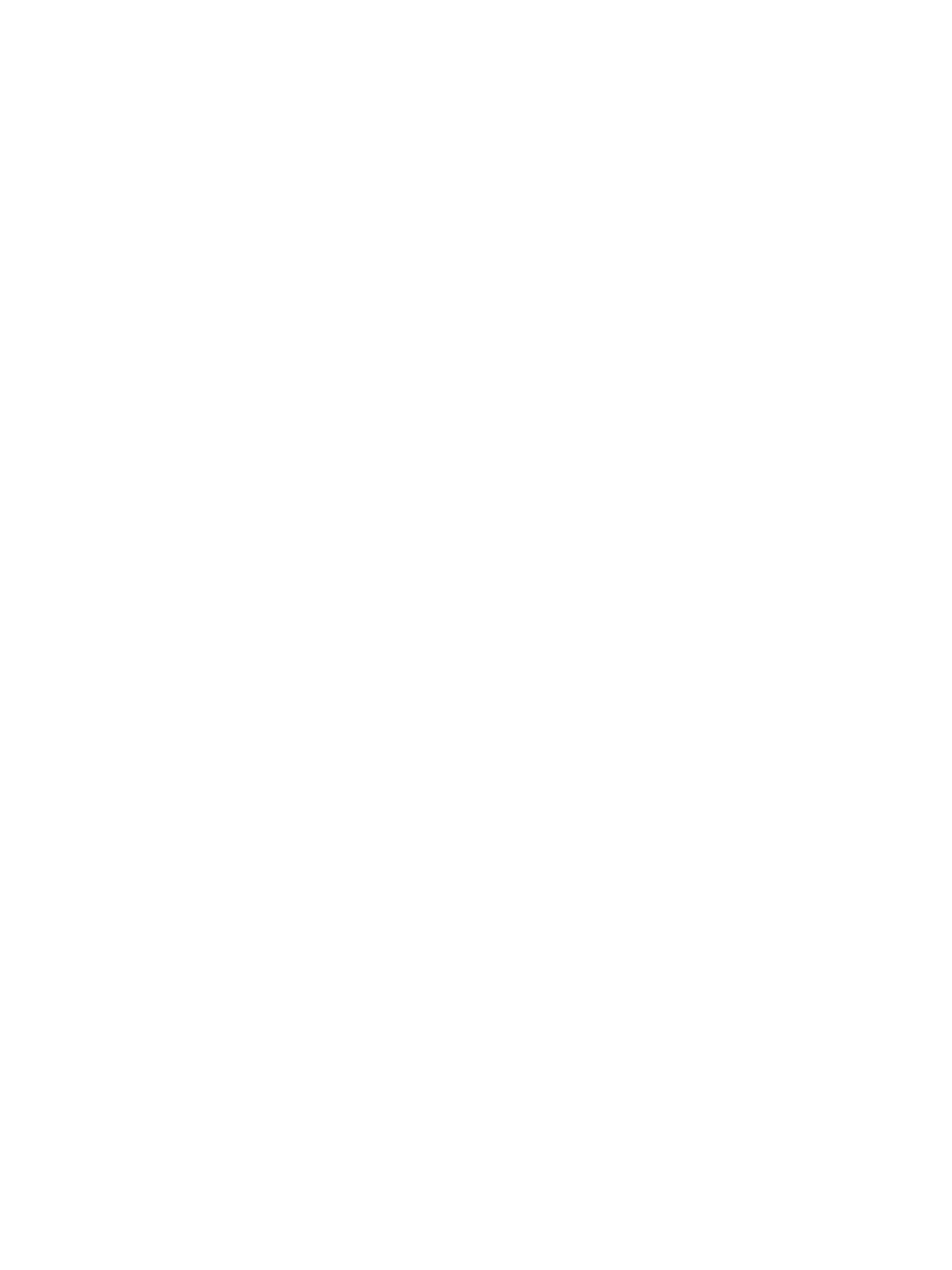
Bem-vindo
Xerox Phaser 4600/4620
Guia do Usuário
8
Bem-vindo
Obrigado por escolher a máquina Xerox Phaser 4600/4620. Estes produtos foram desenvolvidos
para facilitar o uso. Para usar a máquina em seu potencial integral, reserve um tempo para ler este
Guia do Usuário.
Os capítulos deste guia oferecem informações adicionais sobre as funções e opções disponíveis.
Para obter assistência adicional, visite nosso site do cliente em www.xerox.com, use o sistema
Ajuda do CentreWare ou clique no botão Ajuda no driver da impressora.
As máquinas Xerox Phaser 4600/4620 são impressoras a laser. A Xerox Phaser 4600 imprime a
55 páginas por minuto para papel Carta (52 ppm para A4). A Xerox Phaser 4620 imprime a 65 páginas
por minuto para papel Carta (62 ppm para A4).
Os recursos e funções disponíveis em sua máquina dependem das opções adquiridas. A Bandeja de
papel 1 (Manual) e a Bandeja de papel 2 são fornecidas por padrão. A Unidade frente e verso é padrão
na Xerox Phaser 4620 e opcional na Xerox Phaser 4600. Bandejas adicionais, um suporte, um módulo
de acabamento, um alimentador de alta capacidade, memória adicional, uma unidade de disco rígido
e uma Caixa postal com 4 escaninhos estão disponíveis como opcionais.

Visão geral da máquina
Xerox Phaser 4600/4620
Guia do Usuário
9
Visão geral da máquina
Antes de usar a sua máquina, reserve algum tempo para se familiarizar com as diversas funções e opções.
Vista frontal e traseira
Bandeja de saída Porta USB do tipo A
Painel de controle Porta USB do tipo B
Porta de memória USB Configuração do slot de cartão
Bandeja de papel 1 (Manual) Porta Ethernet
Bandeja de papel 2 Interruptor de alimentação
Bandeja de papel 3 (opcional) Porta traseira
Bandeja de papel 4 (opcional) Unidade frente e verso (opcional 4600 / Padrão
4620)
Indicador de nível de papel Módulo de acabamento (opcional)
Alimentador de alta capacidade (opcional) Tampa do cartucho de grampos
Caixa postal com 4 escaninhos (opcional)
1
2
3
4
5
6
8
9
7
17
18
19
10
11
12
13
14
15
16
1 10
2 11
3 12
4 13
5 14
6 15
7 16
8 17
9 18
19

Visão geral da máquina
Xerox Phaser 4600/4620
Guia do Usuário
10
Componentes internos
Opções e componentes
Cartucho de toner
Cartucho do fotorreceptor SMart Kit
Unidade do fusor
Rolo de transferência
Phaser 4600/4620
Impressão direta/em rede Padrão
Bandeja de papel 1 (Manual) Padrão
Bandeja de papel 2 Padrão
Bandeja de papel 3 Opcional
Bandejas do papel 4, 5 e 6 Opcional
Alimentador de alta capacidade Opcional
Suporte Opcional
Módulo de acabamento Opcional
Caixa postal com 4 escaninhos Opcional
Unidade frente e verso Opcional
Porta USB Padrão
Unidade de disco rígido (160 GB) Opcional
Memória do sistema (256MB) Padrão
Memória adicional (512 MB) Opcional
Fontes PostScript e PCL Padrão
1
1
2
3
4
2
3
4

Visão geral da máquina
Xerox Phaser 4600/4620
Guia do Usuário
11
Visão geral do painel de controle
Tela: exibe todas as funções de programação disponíveis, bem como as informações gerais sobre a
máquina.
Menu: entra no Modo de menu e percorre os menus disponíveis.
Voltar: retorna ao menu anterior. Se ocorrer uma falha e a tela Erro não ficar visível, pressione o botão
Voltar para acessar a tela Erro. Pressionar o botão Voltar repetidamente alterna entre as telas Status
da máquina e Erro.
LED de status:
• LED desligado: a impressora está no modo de economia de energia.
• Verde sólido: a impressora está pronta para imprimir.
• Verde piscante: aquecendo ou impressão em processo.
• Amarelo sólido: condição de erro, a impressora parou.
• Amarelo piscante: condição de aviso, a impressora continua a imprimir.
Setas: use as setas para cima/para baixo e para a esquerda/para a direita para percorrer entre
as opções disponíveis no menu selecionado e aumentar ou diminuir os valores.
Ao digitar números ou letras, as setas para a esquerda/para a direita permitem que os usuários se
movam para a esquerda ou para a direita para alterar ou digitar uma nova letra ou número.
OK: confirma a seleção na tela ou fornece mais informações se a tela Erro for exibida.
Tec la do : use para digitar caracteres alfanuméricos.
Ajuda: se disponível, acessa informações adicionais.
Parar: pressione para cancelar o trabalho atual ou efetuar logoff de uma função de segurança local ou
contabilidade. O botão Parar também é usado para alterar as configurações da bandeja de papel
quando o papel é adicionado a uma bandeja.
Economia de energia: é exibido quando a máquina está no modo Economia de energia. Pressione o
botão Economia de energia para sair ou entrar no modo Economia de energia.
1
2
3
4
5
6
8
9
10
7
1
2
3
4
5
6
7
8
9
10
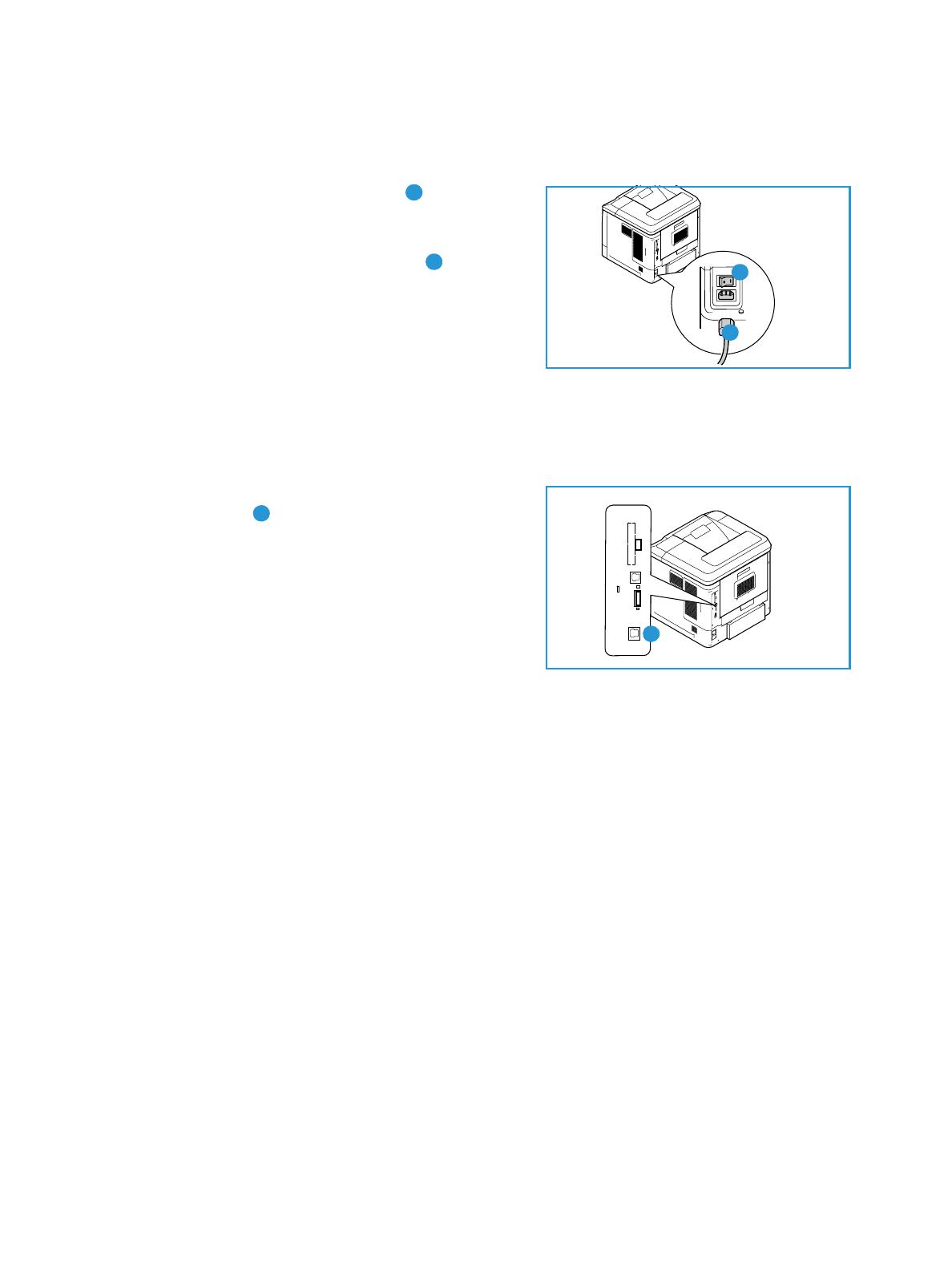
Visão geral da máquina
Xerox Phaser 4600/4620
Guia do Usuário
12
Como ligar a máquina
O interruptor Liga/Desliga e a tomada elétrica estão na parte traseira da máquina.
1. Conecte o Cabo de alimentação AC à máquina e a
uma tomada elétrica. O cabo de alimentação deve ser
conectado em uma tomada com aterramento.
2. Pressione o interruptor LIGA/DESLIGA para a
posição LIGADO (I).
3. Para desligar, pressione o interruptor LIGA/DESLIGA,
colocando-o na posição DESLIGADO (O).
Conexão em rede
Se a máquina tiver que ser conectada à rede, siga estas etapas para conectar o cabo de rede.
1. Conecte um cabo Ethertnet 10/100/1000 BaseT à
Porta Ethernet na parte traseira da máquina.
2. Conecte a outra extremidade do cabo à porta de rede.
A máquina tentará conectar-se à rede (isso poderá
demorar alguns minutos).
Para definir as configurações de rede na máquina, consulte
Configurações de rede na página 80. Para obter instruções
completas sobre a instalação de rede, consulte o Guia do
Administrador do Sistema.
1
2
1
2
3
3
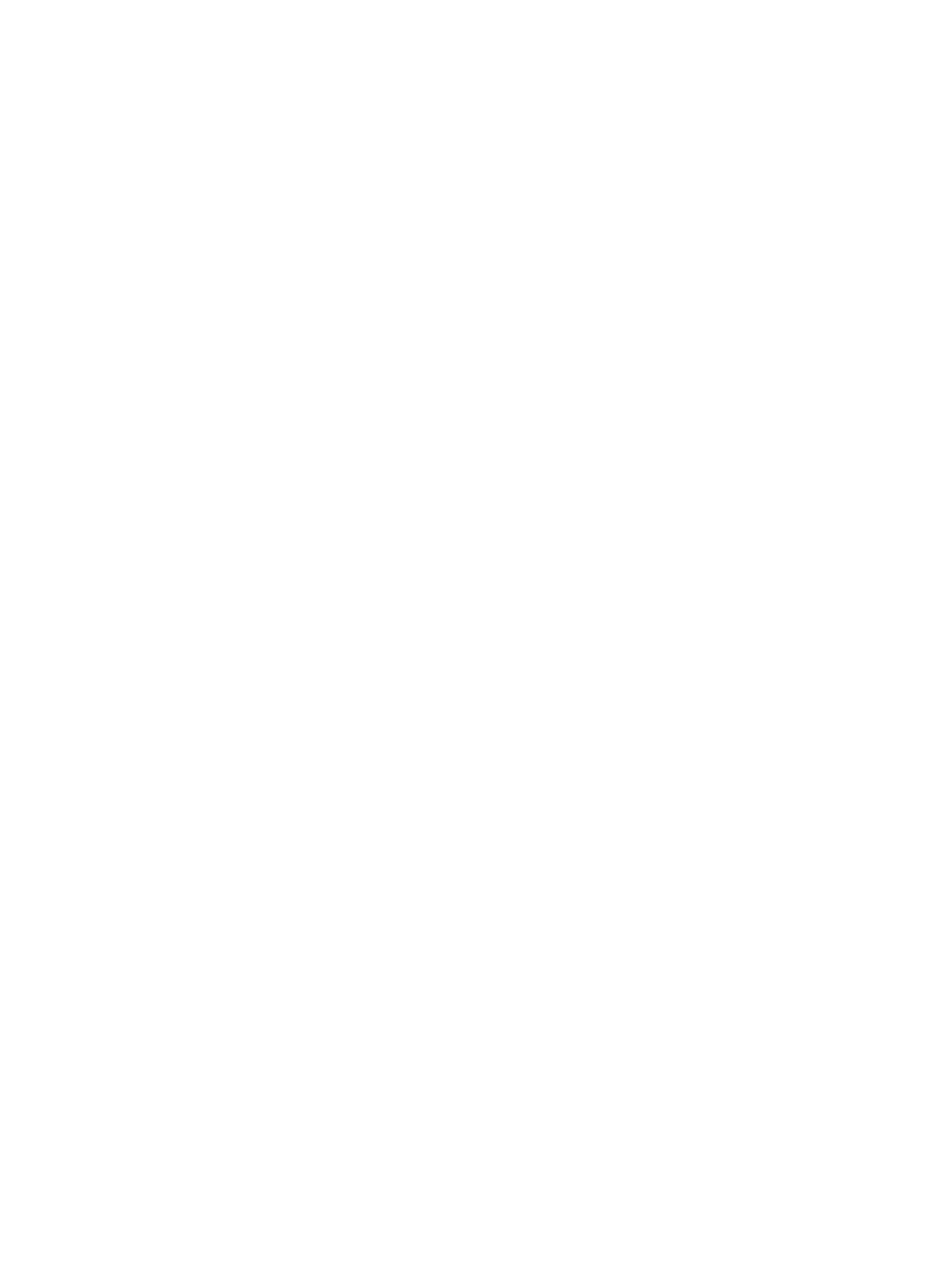
Instalação do driver da impressora
Xerox Phaser 4600/4620
Guia do Usuário
13
Instalação do driver da impressora
O driver da impressora Xerox pode ser instalado utilizando o CD fornecido com a máquina ou pode
ser transferido por download a partir do site da Xerox www.xerox.com. Para instalar o driver, use o
Assistente para adicionar impressora fornecido pelo sistema operacional.
O driver da impressora Xerox permite que os usuários personalizem as funções de filas de impressão
instaladas utilizando-se o driver. Quando a comunicação bidirecional não funciona, ou quando o SNMP
está desativado em um ambiente, você pode modificar a configuração padrão da fila de impressão.
Download do driver da impressora Xerox
Para fazer download dos drivers da impressora Xerox:
1. Em um navegador da Web, vá para www.xerox.com.
2. Clique em Suporte e Drivers.
3. Identifique seu produto.
4. Clique em Drivers e Downloads no modelo da impressora.
5. Escolha o sistema operacional e o idioma, e depois clique em Ir. As opções de driver disponíveis
são atualizadas.
6. Na lista de drivers, clique no driver apropriado para fazer download.
7. Leia o Contrato de licença do usuário final e clique em Aceito.
8. Salve o driver e anote o local onde ele foi salvo.
No Assistente para adicionar impressora
Windows XP
1. Dê um clique duplo no arquivo .exe para abrir a caixa de diálogo Driver de impressão Xerox.
2. Clique em Instalar. O driver está extraído.
3. A caixa de diálogo Assistente para adicionar impressora será exibida. Clique em Avançar.
4. A caixa de diálogo Local ou Impressora de rede será exibida. Selecione Impressora local > Avançar.
5. A caixa de diálogo Selecione uma porta de impressora será exibida. Selecione Criar uma nova
porta > Porta TCP/IP padrão > Avançar.
6. A caixa de diálogo Assistente para adicionar porta de impressora TCP/IP padrão será exibida.
Clique em Avançar.
7. A tela Adicionar porta será exibida. Digite o nome da impressora ou o endereço IP. Clique em
Avançar.
Nota Se você digitar um endereço IP inválido ou a descoberta do dispositivo falhar, a caixa de
diálogo Selecione configuração da impressora será exibida e permitirá que você escolha o driver
correto a ser instalado na lista de impressoras suportadas. Para conectar a uma impressora em
uma rede IPv6, o protocolo IPv6 deverá ser instalado em seu computador. Por padrão, a Microsoft
não suporta impressão através de IPv6 no Windows XP.
8. Clique em Concluir. O assistente é fechado.

Instalação do driver da impressora
Xerox Phaser 4600/4620
Guia do Usuário
14
9. Selecione Com disco na janela Fabricante/Impressoras.
10. Clique em Procurar e selecione o arquivo .inf para sua impressora.
11. Clique em Abrir > OK.
12. Selecione a impressora na lista. Clique em Avançar.
13. Digite o nome da impressora e selecione se deseja usar a impressora como padrão. Clique em
Avançar.
14. Selecione se você deseja compartilhar a impressora. Clique em Avançar.
15. Selecione se você deseja imprimir uma página de teste. Clique em Avançar.
16. Clique em Concluir.
Windows Vista
1. Dê um clique duplo no arquivo .exe para abrir a caixa de diálogo Driver de impressão Xerox.
2. Clique em Executar no Aviso de segurança.
3. Clique em Instalar. O driver será extraído e a caixa de diálogo Escolha uma impressora local ou
de rede será exibida.
4. Escolha Adicionar uma impressora local. A caixa de diálogo Selecione uma porta de impressora
será exibida.
5. Selecione Criar uma nova porta > Porta TCP/IP padrão > Avançar.
6. A caixa de diálogo Digite um nome de host ou endereço IP da impressora será exibida. Escolha
Dispositivo TCP/IP no menu suspenso Tipo de dispositivo.
7. Digite o nome do host ou endereço IP. Desmarque a caixa de seleção Consultar a impressora.
Clique em Avançar.
8. Se for exibida a caixa São necessárias mais informações sobre a porta, clique em Avançar.
9. Selecione Com disco na janela Fabricante/Impressoras.
10. Clique em Procurar e selecione o arquivo .inf para sua impressora.
11. Clique em Abrir > OK.
12. Selecione a impressora na lista. Clique em Avançar.
13. Digite o nome da impressora e selecione se deseja usar a impressora como padrão. Clique em
Avançar.
14. Selecione se você deseja compartilhar a impressora. Clique em Avançar.
15. Selecione se você deseja imprimir uma página de teste. Clique em Avançar.
16. Clique em Concluir.
Windows 7
1. Clique em Iniciar > Dispositivos e impressoras.
2. Selecione Adicionar impressora.
3. Selecione Adicionar uma impressora local. A caixa de diálogo Selecione uma porta de impressora
será exibida.
4. Selecione Criar uma nova porta > Porta TCP/IP padrão > Avançar. A caixa de diálogo Digite um
nome de host ou endereço IP da impressora será exibida.
5. Escolha Dispositivo TCP/IP no menu Tipo de dispositivo.

Instalação do driver da impressora
Xerox Phaser 4600/4620
Guia do Usuário
15
6. Digite o nome do host ou endereço IP.
7. Desmarque a caixa de seleção Consultar a impressora. Selecione Avançar.
8. Se for exibida a caixa São necessárias mais informações sobre a porta, selecione Avançar.
9. Selecione Com disco na janela Fabricante/Impressoras.
10. Selecione Procurar e escolha o arquivo .inf da impressora.
11. Selecione Abrir > OK.
12. Selecione a impressora na lista. Selecione Avançar.
13. Digite o nome da impressora.
14. Selecione se você deseja usar a impressora como padrão. Clique em Avançar.
15. Selecione se você deseja imprimir uma página de teste. Clique em Avançar.
16. Selecione Concluir.
Desinstalação
Para desinstalar o driver da impressora Xerox:
1. Usando o caminho apropriado para seu sistema operacional, localize a lista de impressoras:
•Windows XP: Iniciar > Impressoras e aparelhos de fax
• Windows Vista/Windows 7: Iniciar > Painel de controle > Hardware e som > Impressoras
A janela Impressoras ou Impressoras e aparelhos de fax ou Dispositivos e impressoras será exibida.
2. Clique com o botão direito do mouse no ícone da impressora que você deseja excluir e selecione
Excluir ou Remover dispositivo. Uma mensagem de confirmação será exibida.
3. Clique em Sim para excluir o driver da impressora.
4. Repita estas etapas para todos os objetos de impressora que usam o driver que está sendo
desinstalado.
No Windows XP somente
1. Clique com o botão direito do mouse na área em branco da pasta ou escolha Arquivo. Um menu
éaberto.
2. Selecione Propriedades do servidor. A caixa de diálogo Propriedades do servidor de impressão
será exibida.
3. Selecione a guia Drivers.
4. Selecione o driver da impressora a ser excluído.
5. Clique no botão Remover. O driver da impressora será excluído.
6. Reinicialize a estação de trabalho.

Colocação de papel
Xerox Phaser 4600/4620
Guia do Usuário
16
Colocação de papel
A Bandeja de papel 1 (Bandeja manual) e a Bandeja de papel 2 são fornecidas por padrão em todas as
configurações. As bandejas do papel adicionais podem ser adquiridas como opcional. Até 6 bandejas
ou até 4 bandejas mais um Alimentador de alta capacidade podem ser instalados.
Bandeja de papel 1 (Bandeja manual)
1. Abaixe a Bandeja de papel 1 (bandeja manual), localizada
na parte dianteira da máquina e estenda o suporte de papel.
Nota Elimine quaisquer saliências curvadas de cartões
postais e etiquetas antes de colocá-los na Bandeja 1
(bandeja manual).
2. Prepare a pilha de papel a ser colocada flexionando-a ou
ventilando-a de trás para frente. Alinhe as margens em uma
superfície plana.
Nota A Bandeja de papel 1 (bandeja manual) pode acomodar no máximo 100 folhas de papel
comum de 80 g/m² (20 lb), 20 folhas de transparências ou 10 envelopes.
3. Coloque o material de impressão com a face a ser impressa voltada para cima e contra a borda
direita da bandeja.
4. Ajuste a guia de papel na largura da pilha do material de
impressão. Certifique-se de não colocar material em excesso.
A pilha deverá estar abaixo da linha de Preenchimento
máximo.
5. Após colocar o papel na bandeja, defina o tipo, o tamanho
e a cor do papel usando o painel de controle. Pressione OK
para confirmar as configurações ou Parar para alterar as
configurações.
Para obter instruções, consulte Configurações de papel da
bandeja na página 64.
6. Ao imprimir de seu PC, certifique-se de selecionar o botão Papel para especificar o tamanho, a cor
e o tipo de papel corretos. Se os detalhes do papel não forem confirmados, poderá haver atrasos
na impressão.
Quando o papel não for alimentado corretamente durante a impressão, empurre o papel
manualmente até que ele comece a ser alimentado automaticamente.
Para obter mais informações sobre colocação de papel, consulte Colocação de papel na página 58.

Colocação de papel
Xerox Phaser 4600/4620
Guia do Usuário
17
Bandeja de papel 2 e Bandejas de papel 3, 4, 5 e 6 (opcional)
1. Abra a bandeja de papel.
O indicador de nível de papel na frente da bandeja mostra a
quantidade de papel restante na bandeja. Quando a bandeja
está vazia, o indicador permanece na posição abaixada.
2. Ventile o papel e insira-o na bandeja. Não exceda a linha
de Preenchimento máximo
.
Nota As Bandejas do papel 2, 3, 4, 5 e 6 podem acomodar
no máximo 520 folhas de papel comum de 80 g/m² (20 lb)
ou 50 envelopes na Bandeja 2.
3. Pressione as guias traseira e lateral e mova da posição atual
para a posição correta conforme o tamanho do papel atual.
Certifique-se de que as guias se encaixem no local com
um clique.
4. Feche a bandeja de papel.
5. Após colocar o papel na bandeja, defina o tipo, o tamanho
e a cor do papel usando o painel de controle. Pressione OK
para confirmar as configurações ou Parar para alterar as
configurações.
Para obter instruções, consulte Configurações de papel da bandeja na página 64.
6. Ao imprimir de seu PC, certifique-se de selecionar o botão Papel para especificar o tamanho, a cor
e o tipo de papel corretos. Se os detalhes do papel não forem confirmados, poderá haver atrasos
na impressão.
Para obter mais informações sobre colocação de papel, consulte Colocação de papel na página 58
Alimentador de alta capacidade (opcional)
1. Ao abrir a porta da bandeja um elevador é abaixado
automaticamente na base da bandeja.

Colocação de papel
Xerox Phaser 4600/4620
Guia do Usuário
18
2. Pressione a guia traseira e mova da posição atual para
a posição correta de acordo com o papel que está sendo
colocado. Certifique-se de que a guia se encaixe no local
com um clique.
3. Coloque o material na bandeja.
O papel não deve ser colocado acima da linha de
Preenchimento máximo.
4. Feche a porta da bandeja. Quando a porta é fechada,
o elevador sobe para alimentar o material.
5. Após colocar o papel na bandeja, defina o tipo, o tamanho e a cor do papel usando o painel de
controle. Pressione OK para confirmar as configurações ou Parar para alterar as configurações.
Para obter instruções, consulte Configurações de papel da bandeja na página 64.
6. Ao imprimir de seu PC, certifique-se de selecionar o botão Papel para especificar o tamanho, a cor
e o tipo de papel corretos. Se os detalhes do papel não forem confirmados, poderá haver atrasos
na impressão.
Para obter mais informações sobre colocação de papel, consulte Colocação de papel na página 58.

Opções de menu
Xerox Phaser 4600/4620
Guia do Usuário
19
Opções de menu
O botão Menu fornece acesso às informações sobre a máquina
e às configurações da máquina. Após a instalação da máquina,
recomenda-se que as configurações e opções sejam personalizadas
para atender totalmente às exigências dos usuários. Discuta
as suas necessidades com o administrador do sistema ou da
máquina para ter a certeza de estar obtendo o melhor
desempenho de sua máquina.
As opções do Menu incluem:
•Trabalhos
•Informações
• Gerenciamento de bandejas
• Configurações de papel da bandeja
•Ferramentas
• Solução de problemas
Pressione o botão Menu no painel de controle para acessar as opções. Ao usar as opções de menu,
os símbolos a seguir podem ser exibidos:
• O ícone de impressão aparece antes dos títulos das páginas que podem ser impressas.
Quando a página for realçada no painel de controle, pressione o botão OK e realce Sim
para imprimir essa página.
• O ícone de bloqueio aparece antes dos títulos das opções que requerem a senha do
administrador.
Trabalhos
Use para verificar o progresso dos trabalhos ativos, ou exibir informações detalhadas sobre os
trabalhos concluídos. As opções a seguir estão disponíveis:
Opcional Descrição
Trabalhos ativos Use para exibir uma lista de todos os trabalhos que estão aguardando
atualmente para serem processados e impressos. Para exibir detalhes
sobre um trabalho ativo, selecione o trabalho na lista.
Trabalhos pessoais e protegidos Trabalhos pessoais e protegidos são retidos na máquina até serem
selecionados para impressão. Um usuário pode imprimir ou excluir seus
trabalhos pessoais e protegidos que foram armazenados na máquina.
Trabalhos pessoais permitem que os usuários armazenem trabalhos
temporariamente até que estejam na máquina e prontos para serem
impressos e coletados. Trabalhos pessoais são excluídos da memória
após a impressão.
Nota: Trabalhos pessoais ficam disponíveis apenas se a unidade de disco
rígido opcional está instalada.
Impressão protegida pode ser usada para imprimir trabalhos
confidenciais. O Trabalho protegido é retido na máquina até que uma
senha seja digitada para liberá-lo para impressão.
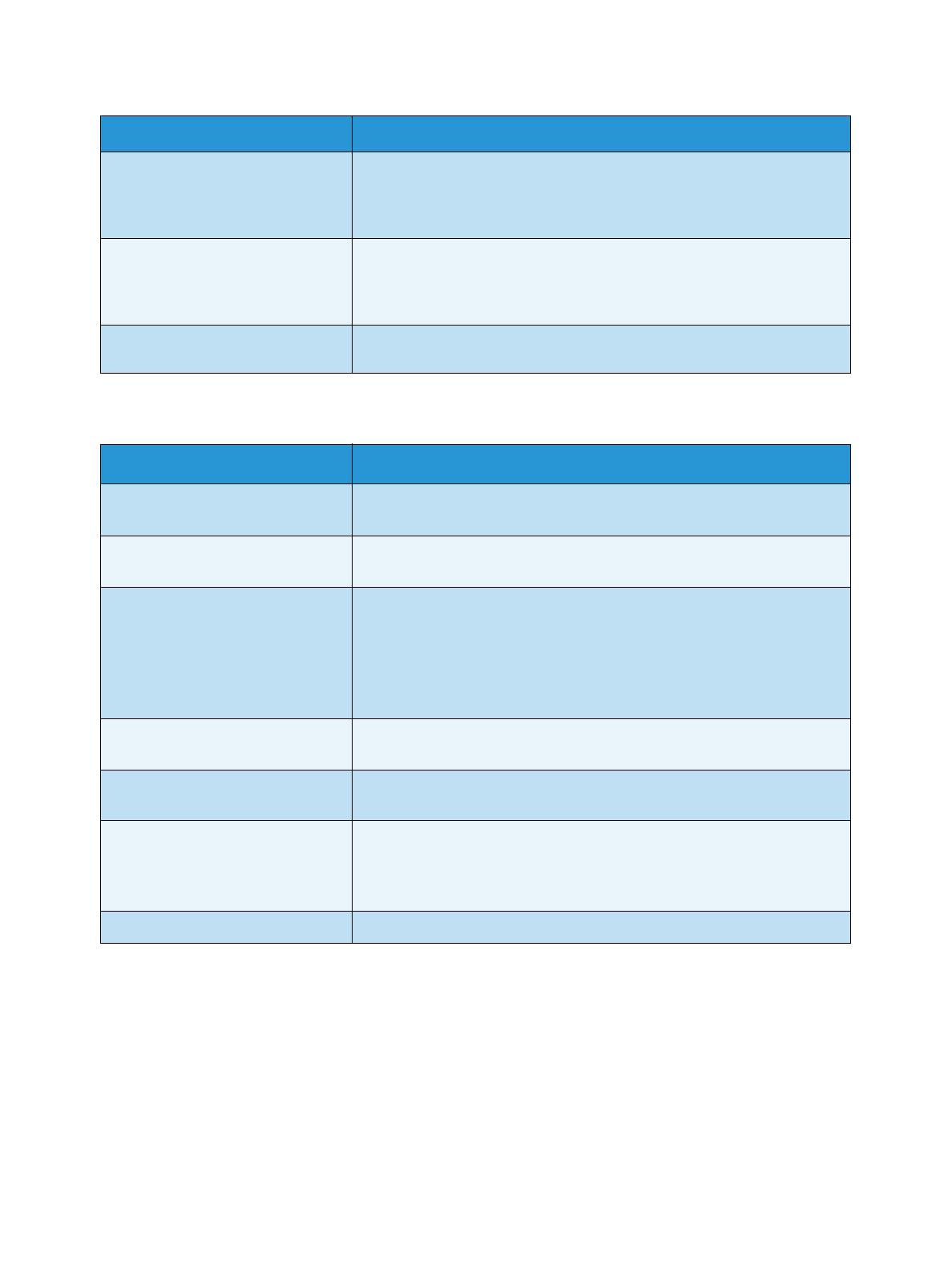
Opções de menu
Xerox Phaser 4600/4620
Guia do Usuário
20
Informações
Trabalhos salvos Trabalhos salvos é uma função padrão na máquina que foi configurada
com a unidade de disco rígido opcional. Ela permite que você recupere
os trabalhos que foram armazenados na máquina usando o driver de
impressão.
Trabalhos concluídos Essa opção exibe os trabalhos que foram concluídos na máquina.
É possível exibir no máximo 50 trabalhos. São mostradas informações
sobre o trabalho, por exemplo, o proprietário do trabalho e a hora
de envio.
Imprimir de USB Essa opção permite que você imprima trabalhos diretamente de um
dispositivo de memória USB.
Relatório Descrição
Mapa de menus Fornece uma impressão que ajuda a navegar nos menus do painel
de controle.
Sobre esta impressora Fornece informações sobre a configuração da máquina, incluindo o
número de série, endereço IP e o nome da máquina.
Páginas de informações Imprime informações sobre a configuração e o uso da máquina,
incluindo o Relatório de configuração, Uso de suprimentos e fontes
disponíveis (PostScript e PCL).
Escolha o relatório desejado e selecione OK, e depois selecione Sim na
solicitação Imprimir?. Use a opção Imprimir todos os relatórios acima
para imprimir todas as páginas de informações disponíveis.
Páginas de amostra Fornece páginas de amostra que demonstram diferentes funções
da impressora.
Informações sobre suprimentos Fornece informações de status sobre a vida útil dos cartuchos de toner,
fotorreceptor, grampos e fusor.
Medidores de faturamento Essa lista mostra o número total de impressões, impressões em preto e
impressões de manutenção que foram feitas na máquina. Ela também
mostra o número total de folhas e folhas em 2 faces colocadas na
máquina.
Versões do Firmware Fornece informações sobre o firmware da máquina.
Opcional Descrição
A página está carregando...
A página está carregando...
A página está carregando...
A página está carregando...
A página está carregando...
A página está carregando...
A página está carregando...
A página está carregando...
A página está carregando...
A página está carregando...
A página está carregando...
A página está carregando...
A página está carregando...
A página está carregando...
A página está carregando...
A página está carregando...
A página está carregando...
A página está carregando...
A página está carregando...
A página está carregando...
A página está carregando...
A página está carregando...
A página está carregando...
A página está carregando...
A página está carregando...
A página está carregando...
A página está carregando...
A página está carregando...
A página está carregando...
A página está carregando...
A página está carregando...
A página está carregando...
A página está carregando...
A página está carregando...
A página está carregando...
A página está carregando...
A página está carregando...
A página está carregando...
A página está carregando...
A página está carregando...
A página está carregando...
A página está carregando...
A página está carregando...
A página está carregando...
A página está carregando...
A página está carregando...
A página está carregando...
A página está carregando...
A página está carregando...
A página está carregando...
A página está carregando...
A página está carregando...
A página está carregando...
A página está carregando...
A página está carregando...
A página está carregando...
A página está carregando...
A página está carregando...
A página está carregando...
A página está carregando...
A página está carregando...
A página está carregando...
A página está carregando...
A página está carregando...
A página está carregando...
A página está carregando...
A página está carregando...
A página está carregando...
A página está carregando...
A página está carregando...
A página está carregando...
A página está carregando...
A página está carregando...
A página está carregando...
A página está carregando...
A página está carregando...
A página está carregando...
A página está carregando...
A página está carregando...
A página está carregando...
A página está carregando...
A página está carregando...
A página está carregando...
A página está carregando...
A página está carregando...
A página está carregando...
A página está carregando...
A página está carregando...
A página está carregando...
A página está carregando...
A página está carregando...
A página está carregando...
A página está carregando...
A página está carregando...
A página está carregando...
A página está carregando...
A página está carregando...
A página está carregando...
A página está carregando...
A página está carregando...
A página está carregando...
A página está carregando...
A página está carregando...
A página está carregando...
A página está carregando...
A página está carregando...
A página está carregando...
A página está carregando...
A página está carregando...
A página está carregando...
A página está carregando...
A página está carregando...
A página está carregando...
A página está carregando...
A página está carregando...
A página está carregando...
A página está carregando...
A página está carregando...
A página está carregando...
A página está carregando...
A página está carregando...
A página está carregando...
A página está carregando...
A página está carregando...
A página está carregando...
A página está carregando...
A página está carregando...
A página está carregando...
-
 1
1
-
 2
2
-
 3
3
-
 4
4
-
 5
5
-
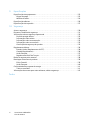 6
6
-
 7
7
-
 8
8
-
 9
9
-
 10
10
-
 11
11
-
 12
12
-
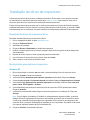 13
13
-
 14
14
-
 15
15
-
 16
16
-
 17
17
-
 18
18
-
 19
19
-
 20
20
-
 21
21
-
 22
22
-
 23
23
-
 24
24
-
 25
25
-
 26
26
-
 27
27
-
 28
28
-
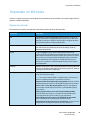 29
29
-
 30
30
-
 31
31
-
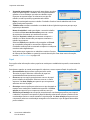 32
32
-
 33
33
-
 34
34
-
 35
35
-
 36
36
-
 37
37
-
 38
38
-
 39
39
-
 40
40
-
 41
41
-
 42
42
-
 43
43
-
 44
44
-
 45
45
-
 46
46
-
 47
47
-
 48
48
-
 49
49
-
 50
50
-
 51
51
-
 52
52
-
 53
53
-
 54
54
-
 55
55
-
 56
56
-
 57
57
-
 58
58
-
 59
59
-
 60
60
-
 61
61
-
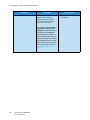 62
62
-
 63
63
-
 64
64
-
 65
65
-
 66
66
-
 67
67
-
 68
68
-
 69
69
-
 70
70
-
 71
71
-
 72
72
-
 73
73
-
 74
74
-
 75
75
-
 76
76
-
 77
77
-
 78
78
-
 79
79
-
 80
80
-
 81
81
-
 82
82
-
 83
83
-
 84
84
-
 85
85
-
 86
86
-
 87
87
-
 88
88
-
 89
89
-
 90
90
-
 91
91
-
 92
92
-
 93
93
-
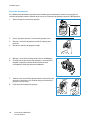 94
94
-
 95
95
-
 96
96
-
 97
97
-
 98
98
-
 99
99
-
 100
100
-
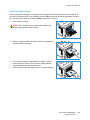 101
101
-
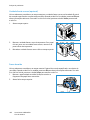 102
102
-
 103
103
-
 104
104
-
 105
105
-
 106
106
-
 107
107
-
 108
108
-
 109
109
-
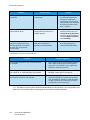 110
110
-
 111
111
-
 112
112
-
 113
113
-
 114
114
-
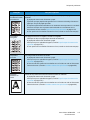 115
115
-
 116
116
-
 117
117
-
 118
118
-
 119
119
-
 120
120
-
 121
121
-
 122
122
-
 123
123
-
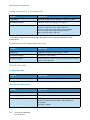 124
124
-
 125
125
-
 126
126
-
 127
127
-
 128
128
-
 129
129
-
 130
130
-
 131
131
-
 132
132
-
 133
133
-
 134
134
-
 135
135
-
 136
136
-
 137
137
-
 138
138
-
 139
139
-
 140
140
-
 141
141
-
 142
142
-
 143
143
-
 144
144
-
 145
145
-
 146
146
-
 147
147
-
 148
148
Xerox 4600/4620 Guia de usuario
- Tipo
- Guia de usuario
- Este manual também é adequado para